Come si aggiunge un'applicazione a un server esistente su Cloudways
Ecco alcuni semplici passaggi per lanciare una nuova applicazione su un server esistente.
Fase #1
Accedi alla piattaforma Cloudways con le tue credenziali, quindi, apri la scheda Server nella barra del menù principale e seleziona il server desiderato sul quale desideri installare l’applicazione.
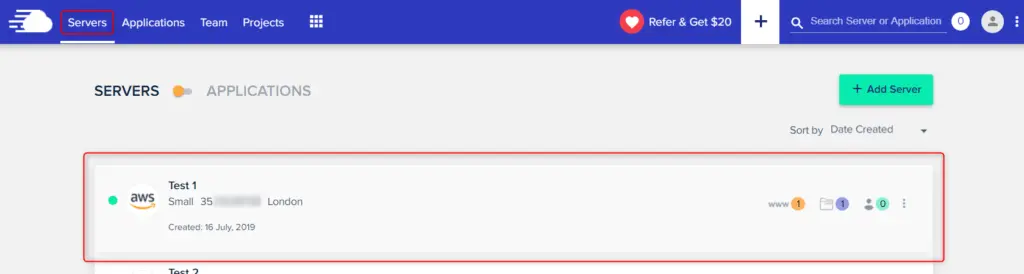
Ora, clicca sulla Grid Icon situata nell’angolo in basso a destra dello schermo, quindi, seleziona Add App.
Fase #2
- Seleziona la tua applicazione desiderata dall’elenco a discesa.
- Digita il nome della tua app. [In questo esempio: Test 1, puoi rinominare qualsiasi cosa desideri.]
- Seleziona il tuo progetto. [Potresti aver creato un progetto subito dopo la registrazione su Cloudways, potrai scegliere quello o crearne uno nuovo.]
- Una volta terminato, clicca sul pulsante Add Application.
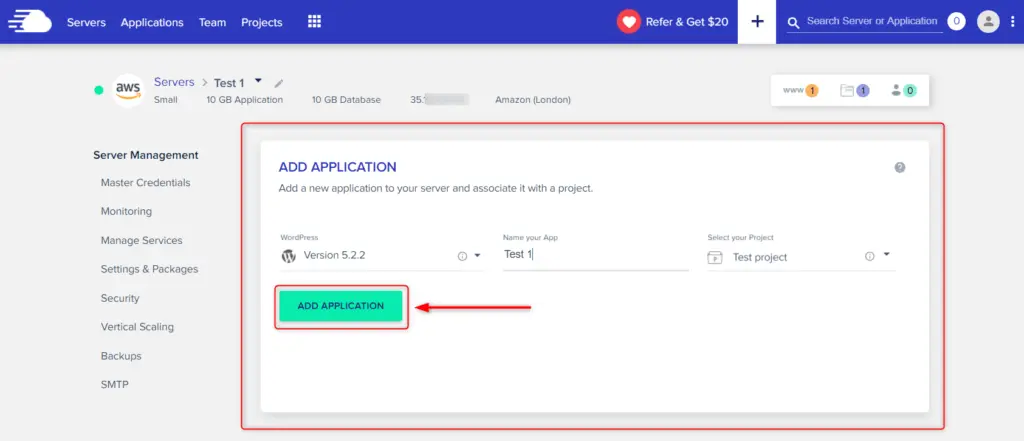
Importante
Se compare un avviso sull’up-gradation del pacchetto di PHP o MySQL/MariaDB a causa dei requisiti dell’applicazione, segui questa guida
La tua applicazione ad alta velocità sarà pronta in pochi minuti, dopodiché vedrai una notifica una volta che l’applicazione verrà avviata correttamente

Importante
Assicurati che il servizio MySQL sia in esecuzione mentre è in corso l’installazione della nuova applicazione. In caso contrario, non andrà a buon fine e vedrai il seguente errore: Il servizio MySQL deve essere in esecuzione per completare questa operazione.
Fase #3
Puoi visualizzare la tua nuova applicazione al termine dell’installazione sul server, cliccando sul pulsante www sul server di destinazione.
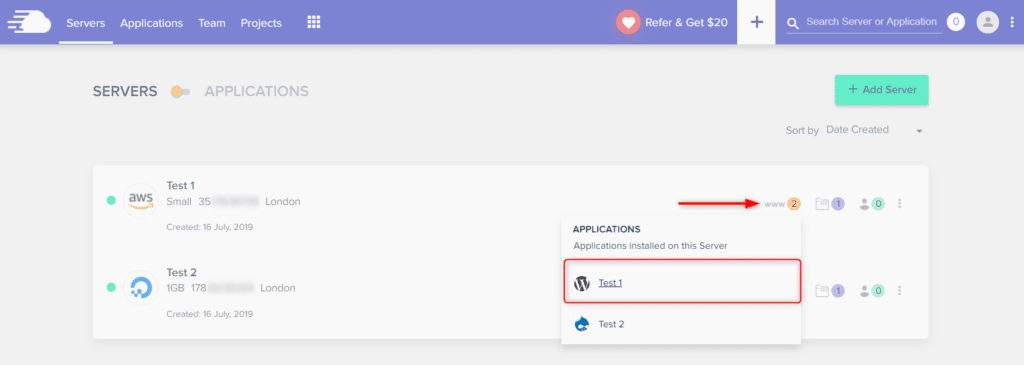
Questo è tutto! Hai imparato come si aggiunge un’applicazione a un server esistente su Cloudways
A cura del team EasyCloud




